Som Windows, der ondsinnede applikasjoner kanfå tilgang til nettverk over TCP / UDP-protokoller, er Mac OS X også utsatt for slike angrep ikke bare fra interne programmer, men også fra eksterne skript og apper som kobles til system via internett. Selv om Mac OS Xs native Firewall-app prøver å blokkere alle tilkoblingsforespørsler fra eksterne kilder, holder det ikke å sjekke interne applikasjoner som sender forespørsler om å få forbindelse med internett, eller prøver å kommunisere over TCP- eller UDP-porter. Enten du ikke har installert et ansvarsfullt sikkerhetsapplikasjon eller Mac OS X native Firewall-innstillinger er for slappe, trenger du et program som TCPBlock. Den sikrer Mac fra de installerteapplikasjoner, prosesser og skript, som enten forsøker å surreptitious kommunisere med eksterne kilder over TCP- eller UDP-porter, eller åpne forbindelser til nettverk uten å be om tillatelse.
Applikasjonen kommer som en pakke og trenger PKG-fil for å bli installert for å fungere. Du trenger administrative rettigheter for å starte installasjonsprogrammet. Når det er installert, start systemet på nytt og start det fra Systemvalg. Det første trinnet er å låse opp applikasjonen tilblokkerer programmer som kobles til nettverkstilkoblinger. Klikk på Lås-ikonet i nedre venstre hjørne, skriv inn brukernavn og passord for å låse opp applikasjonen.
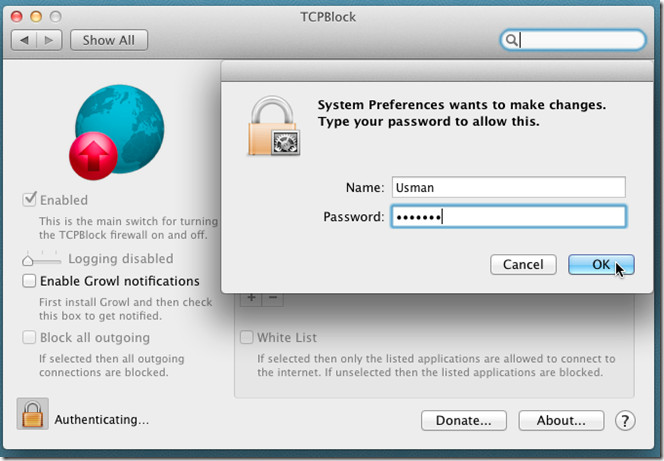
Når du har låst opp, kan du blokkere alle utgående forbindelser ved å velge Aktivert alternativ fra venstre side. Det lar deg lage en Hvitliste for applikasjoner som ikke skal blokkeres. Aktiver Hvitliste og klikk på legg til for å sette innapplikasjoner som du vil sette inn i hvitelisten. Tilsynelatende er det ingen begrensninger definert for antall applikasjoner som kan legges til hviteliste. Når du oppretter hviteliste, må du sørge for at du ikke legger til applikasjoner som kan tilby rot tilgang inngangsport til utvendige kilder.
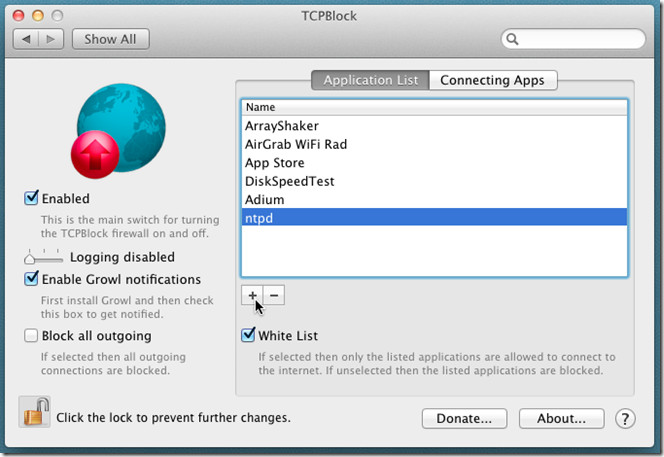
TCPBlock støtter Growl varslingssystem. Hvis Growl er installert, sjekk Aktiver Growl-varsler avkrysningsruten for å aktivere varsler på skjermen for de applikasjonene som sender tilkoblingsforespørsler over TCP / UDP-porter.
De Koble til apper fanen i hovedvinduet lar deg vise applikasjoner ogprosesser som for øyeblikket prøver å koble til. Den viser hvilken type kommunikasjonsprotokoll de bruker (TCP eller UDP), ekstern adresse, Navn på prosess og Blokkert status (Ja / Nei). Du kan legge til applikasjonene som blir koblet til eksterne steder for å hviteliste fra Koble til apper kategorien; Bare velg applikasjonen og klikk Sett inn i applikasjonslisten å sende appen til hviteliste.
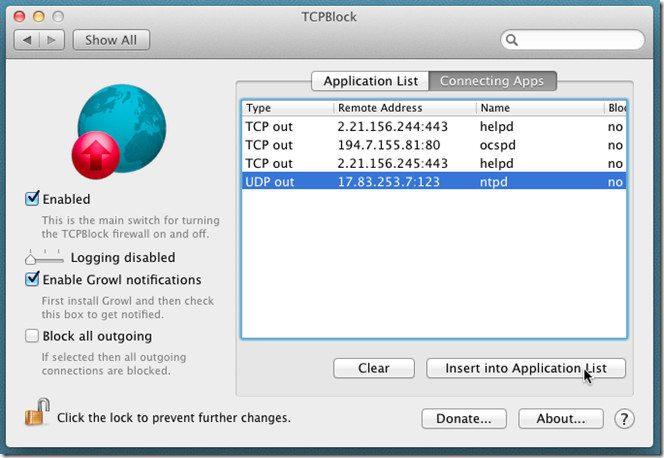
De Blokker alle utgående alternativet bruker en motbydelig tilnærming for å begrensetilkoblinger over TCP / UDP-porter. Det kan blokkere alle typer utgående fjerntilgang. Dette inkluderer alle delte tilkoblinger, applikasjoner som bruker data fra nettverkssteder, skytjenester 'desktop-apper osv. Under testingen la vi merke til at TCPBlock også har muligheten til å begrense tilgang til nettverksplassering via Finder. Derfor anbefales det å sette inn Finder.app i hviteliste for enkelt å sende og motta data fra lokale nettverkssteder. Det fungerer på Mac OS X 10.5 eller nyere.
Last ned TCPBlock












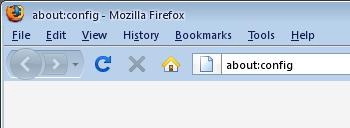
kommentarer